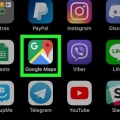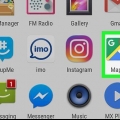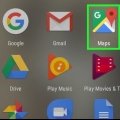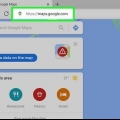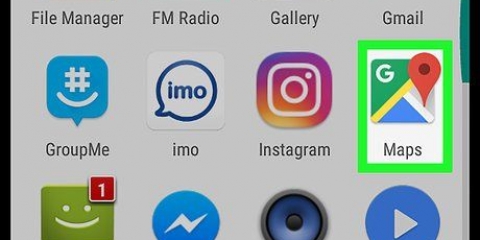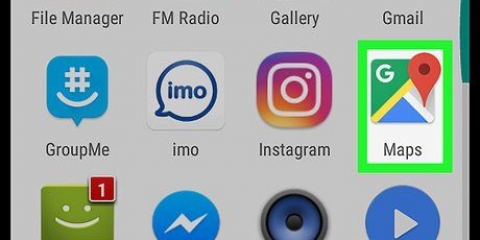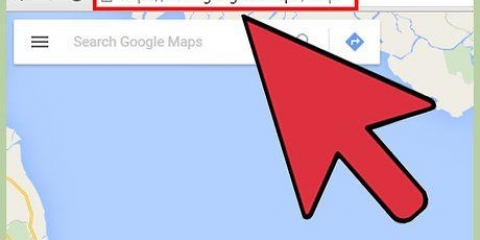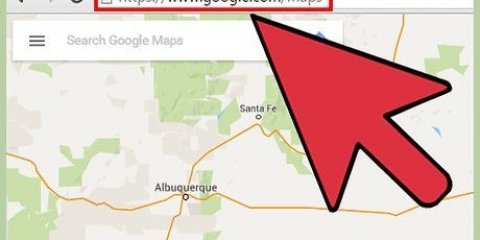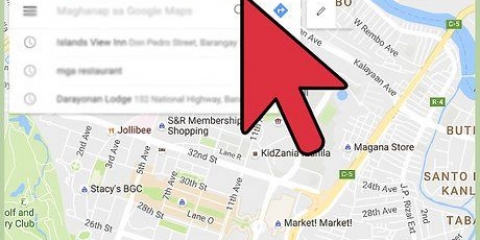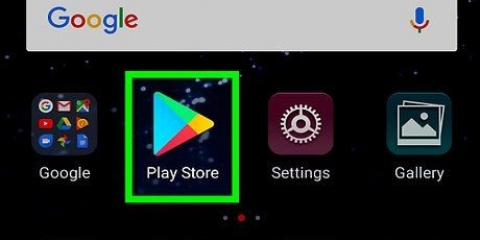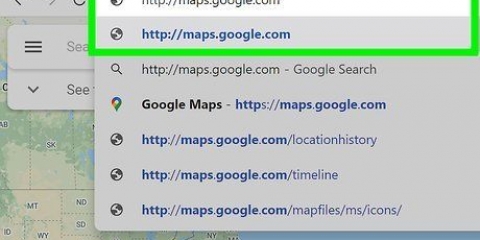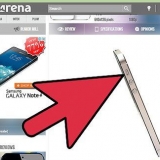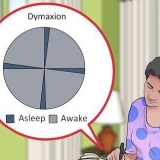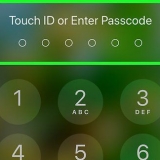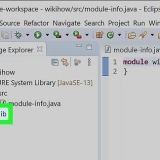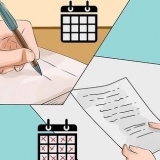Street view in google maps auf android ansehen
In diesem Tutorial erfahren Sie, wie Sie auf Android in den Street View-Modus wechseln und Fotos von einem ausgewählten Ort auf Google Maps anzeigen.
Zusammenfassung
1. Öffnen Sie Google Maps.
2. Drücken Sie den Knopf Entdecken.
3. Tippen und halten Sie einen Ort auf der Karte.
4. Tippen Sie auf die Street View-Vorschau in der unteren linken Ecke.
Schritte

1. Öffnen Sie die Google Maps-App auf Ihrem Android. Die Google Maps App sieht aus wie ein roter Standort-Pin auf einem kleinen Kartensymbol. Sie finden es in Ihrem Apps-Menü.

2. Drücken Sie den KnopfEntdecken. Diese Schaltfläche sieht aus wie ein grauer Standortstift und befindet sich unten auf Ihrem Bildschirm.

3. Suchen Sie den Standort, den Sie auf der Karte sehen möchten. Sie können die Karte auf Ihrem Bildschirm antippen und ziehen oder zwei Finger auseinander oder zusammen bewegen, um hinein- und herauszuzoomen.
Sie können auch die Suchleiste verwenden, um einen Ort oder eine Koordinate zu finden. Dieser heißt Suche hier und finden Sie oben auf Ihrem Bildschirm.

4. Tippen und halten Sie einen Ort auf der Karte. Dadurch wird eine rote Stecknadel am ausgewählten Ort abgelegt. Sie können eine Vorschau des Street View-Bildes dieses Ortes in der unteren linken Ecke der Karte sehen.

5. Tippen Sie auf die Street View-Vorschau. Ein Vorschaubild wird in der unteren linken Ecke angezeigt, wenn Sie eine Standort-PIN ablegen. Wenn Sie darauf tippen, wird das Vollbild auf Street View umgeschaltet.

6. Tippen und ziehen Sie auf Ihrem Bildschirm, um Ihre Umgebung anzuzeigen. Street View bietet eine 360-Grad-Ansicht Ihres ausgewählten Standorts.

7. Wischen Sie auf blauen Straßenlinien nach oben und unten. So können Sie in Street View reisen und herumlaufen. Wenn eine Straße oder Straße mit einer blauen Linie auf dem Boden markiert ist, können Sie durch die Straße gehen, indem Sie auf der blauen Linie wischen.
"Street view in google maps auf android ansehen"
Оцените, пожалуйста статью